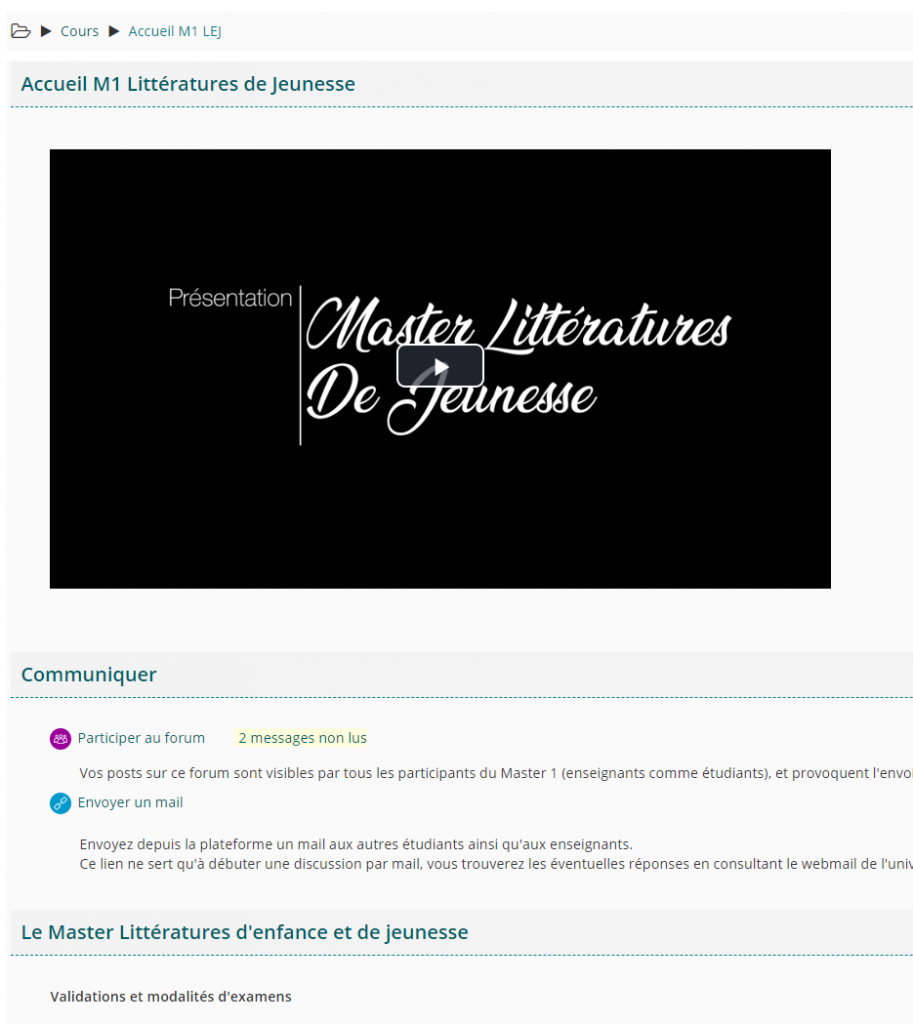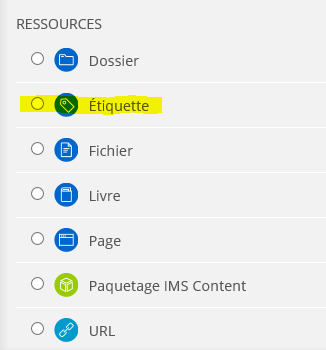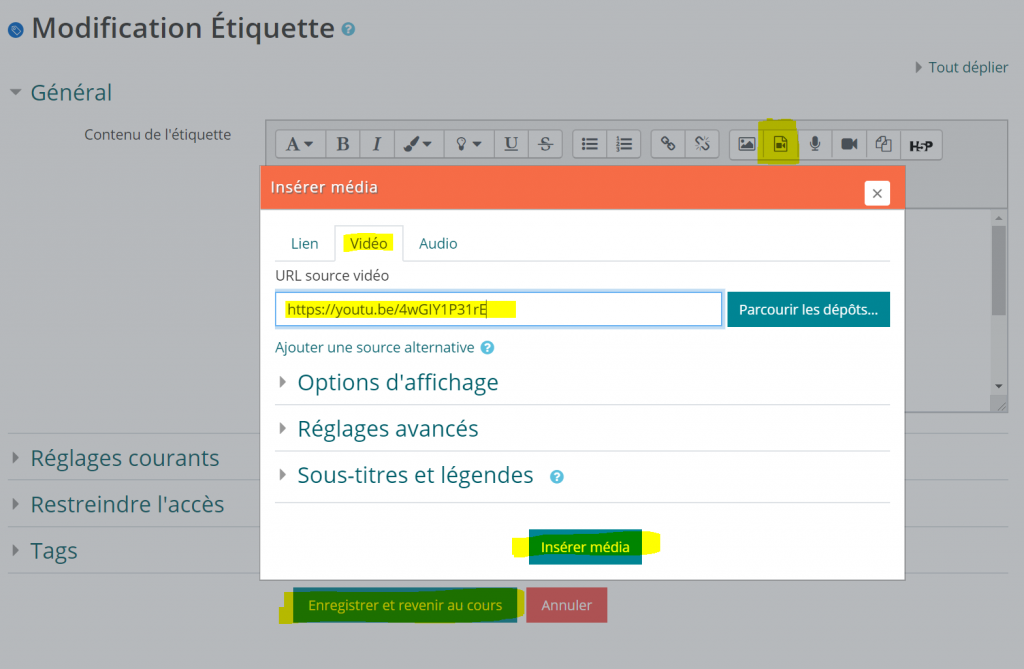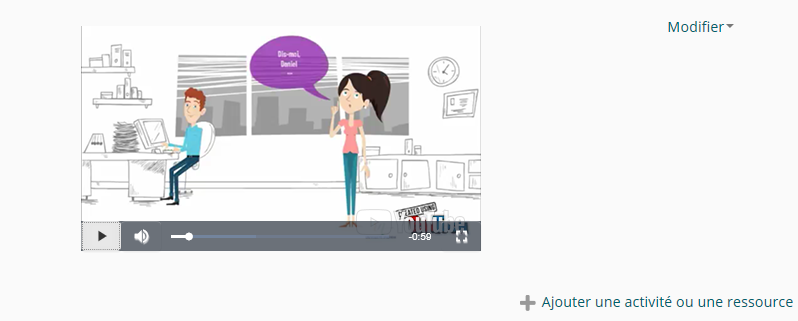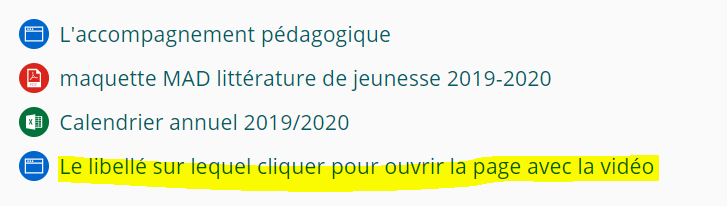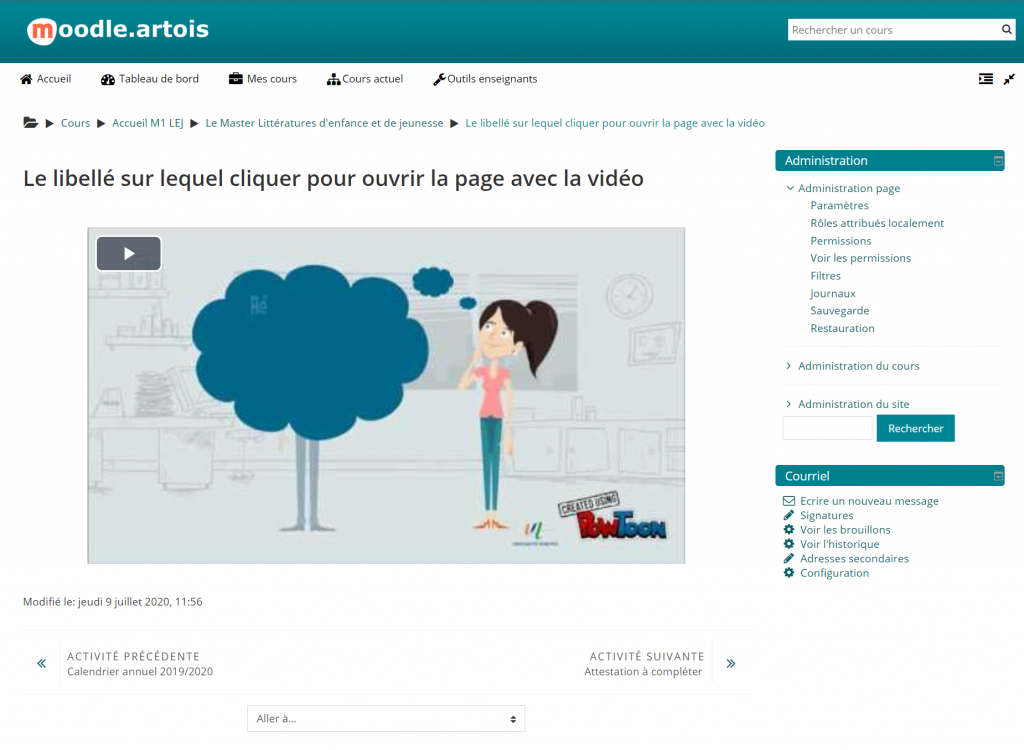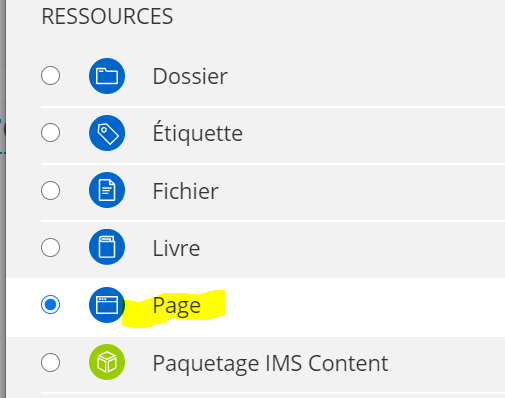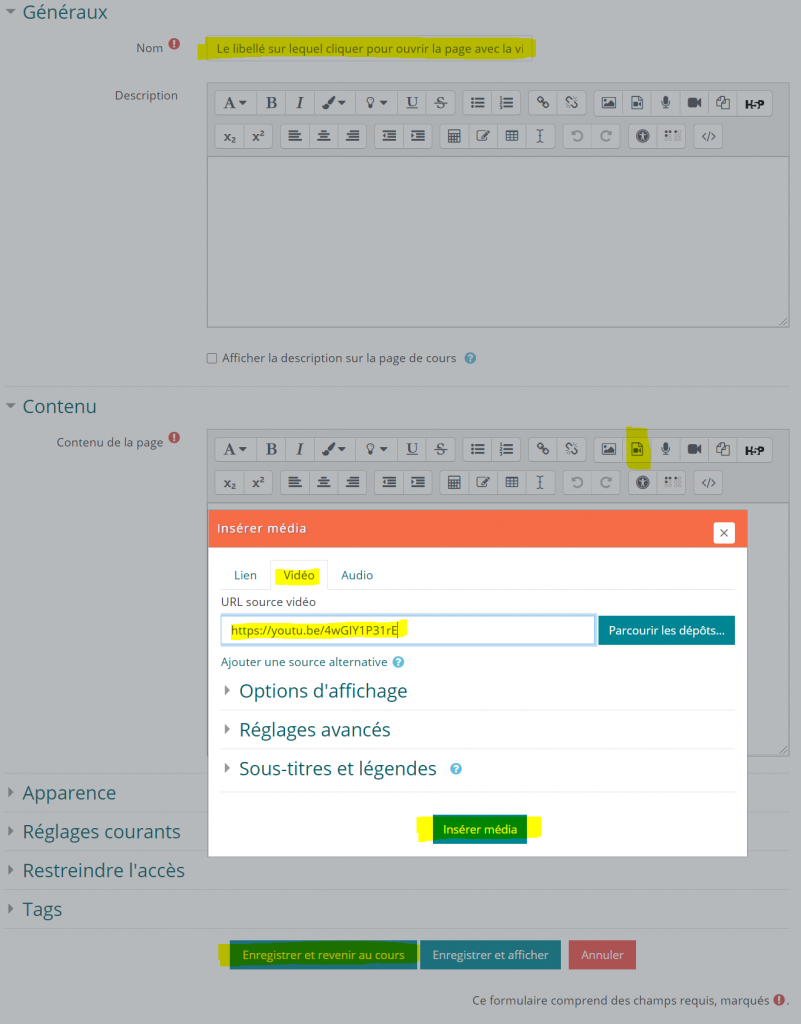Si vous avez enregistré votre propre vidéo, il faudra l’avoir mise en ligne sur l’ArtoisTV avant de la rendre visible dans MOODLE.
(rappel de la procédure de dépôt sur ArtoisTV)
LORSQUE MA VIDÉO EST SUR ARTOIS TV
Copiez simplement l’URL qui se trouve dans la barre d’adresse tout en haut de votre navigateur.
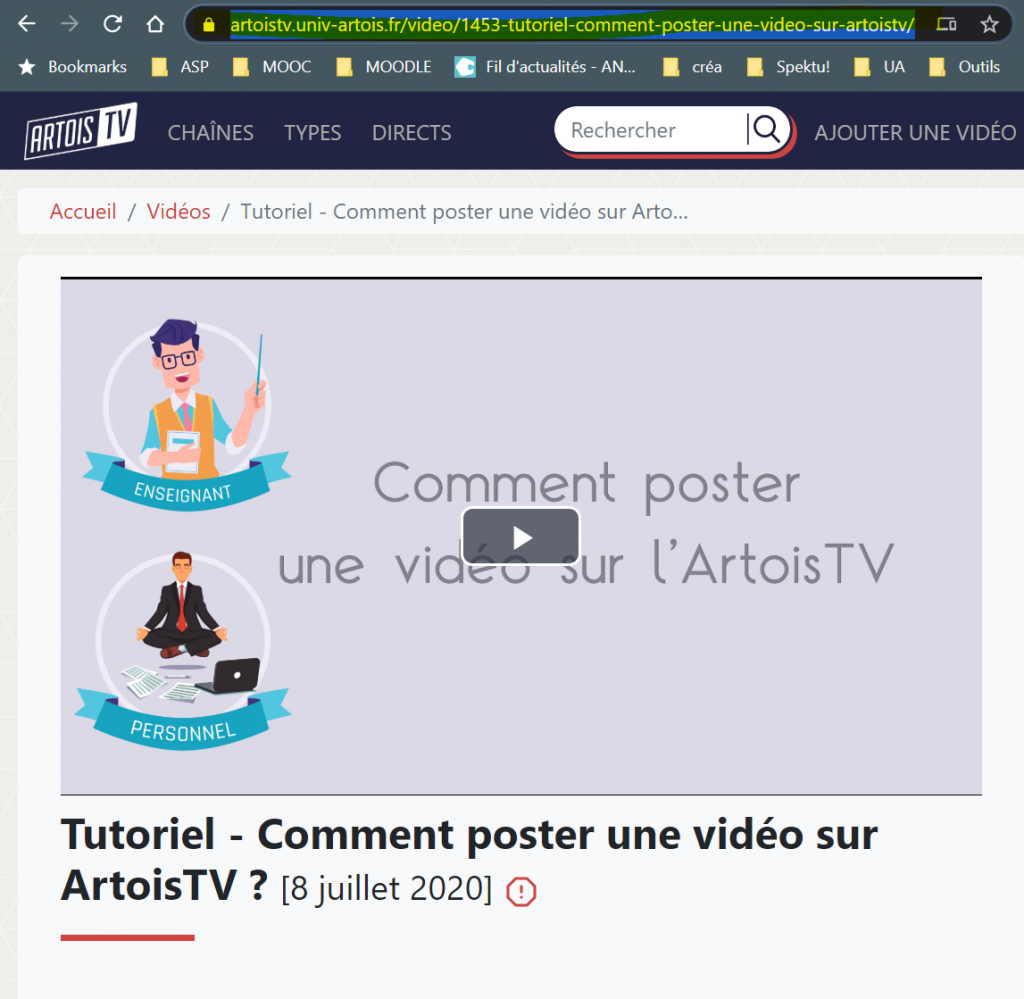
JE VAIS ENSUITE SUR MOODLE POUR AJOUTER UN LECTEUR QUI LANCERA CETTE VIDÉO DANS MON COURS
Dans votre cours, cliquez sur “Activez le mode édition“.

Cliquez ensuite sur “Ajouter une activité ou une ressource“.

QUEL TYPE DE RESSOURCE CHOISIR ?
Si vous voulez que la vidéo s'affiche directement sur votre page de cours, ajoutez une étiquette
Voici, ci-dessous, un exemple de rendu.
Nous conseillons cette utilisation pour les vidéos nécessitant d’être vues dès l’entrée dans le cours.
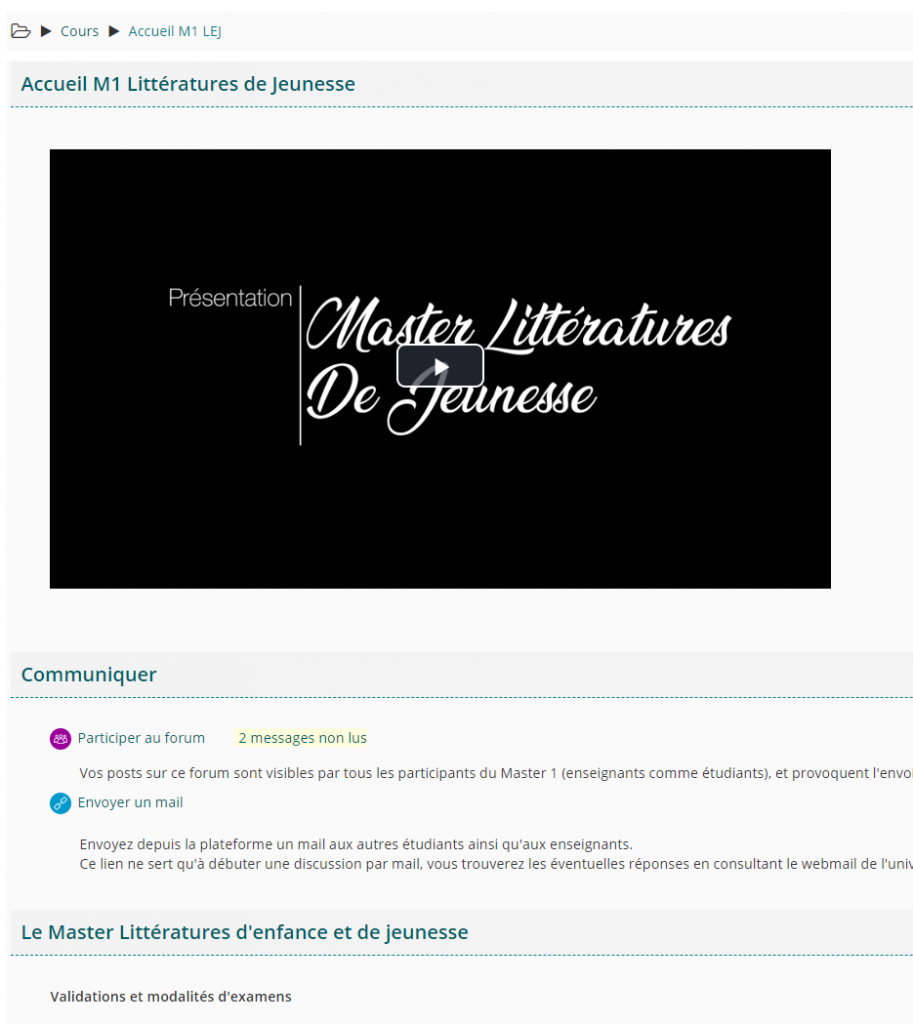
Choisir “Étiquette” puis “Valider“.
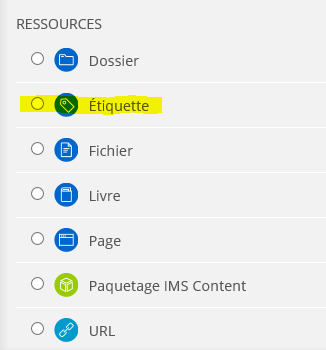
- Cliquez sur l’icône “Insérer ou modifier un fichier audio/vidéo” (la plus en haut dans la capture ci-dessous, un peu grisée)
- Dans la fenêtre qui s’ouvre, collez le lien copié dans ArtoisTV (Edition + Coller ou CTRL+V)
- Cliquez sur “Insérer média” (votre vidéo n’est pas encore visible dans le lecteur, c’est normal)
- Enregistrez et revenez au cours.
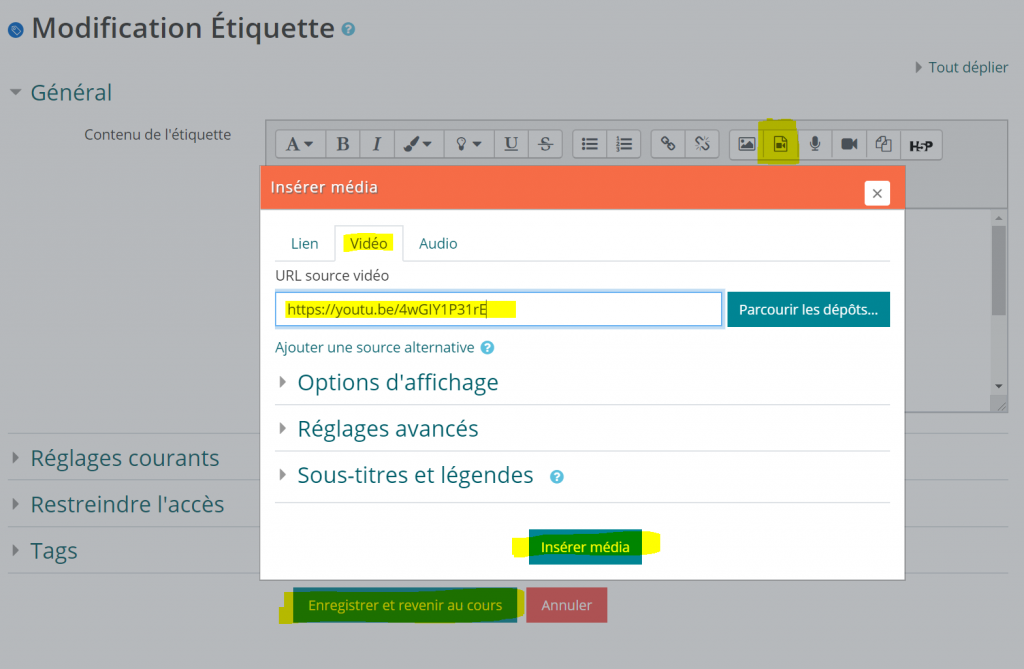
Le lecteur apparaît sur votre page de cours !
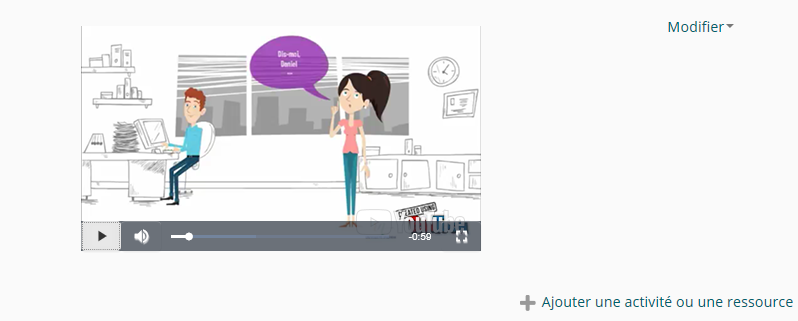
Si vous voulez que la vidéo s'affiche après avoir cliqué sur un mot depuis votre page de cours, choisissez une page
Voici un exemple de rendu
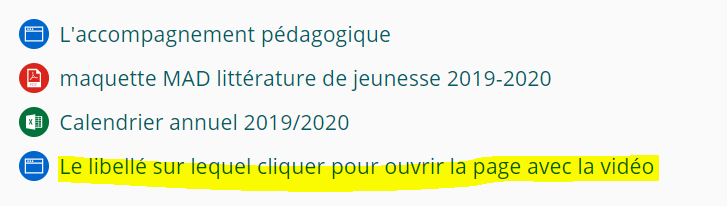
Ce n’est qu’en cliquant sur le libellé qu’ensuite la vidéo s’ouvrira dans Moodle. Nous conseillons cette utilisation pour ne pas visuellement alourdir votre page de cours.
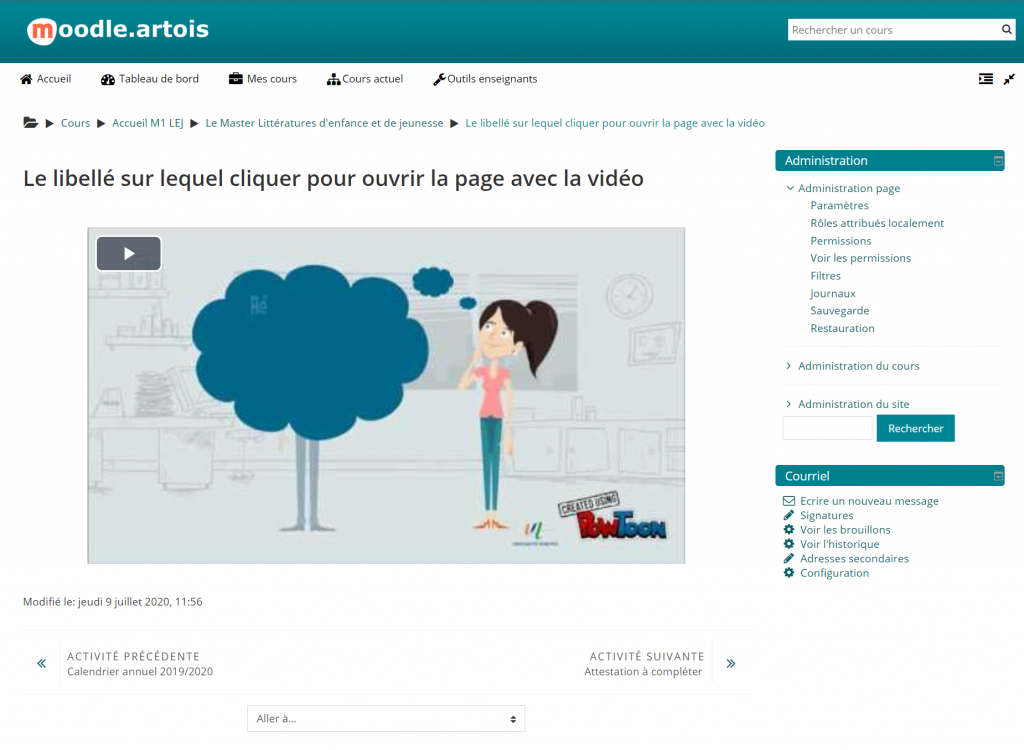
Voici la manipulation : choisir “
Page” puis “
Valider“.
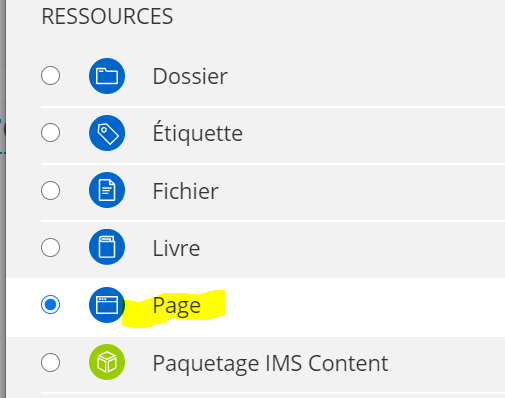
- Saisissez un nom (le libellé qui s’affichera sur la page de cours et sur lequel il faudra cliquer pour ouvrir la page contenant la vidéo)
- La description n’est pas obligatoire
- Le lien est à coller dans l’encart “Contenu”
Cliquez sur l’icône “Insérer ou modifier un fichier audio/vidéo” (la plus en haut dans la capture ci-dessous, un peu grisée)
- Dans la fenêtre qui s’ouvre, collez le lien copié dans ArtoisTV (Edition + Coller ou CTRL+V)
- Cliquez sur “Insérer média” (votre vidéo n’est pas encore visible dans le lecteur, c’est normal)
- Enregistrez et revenez au cours.
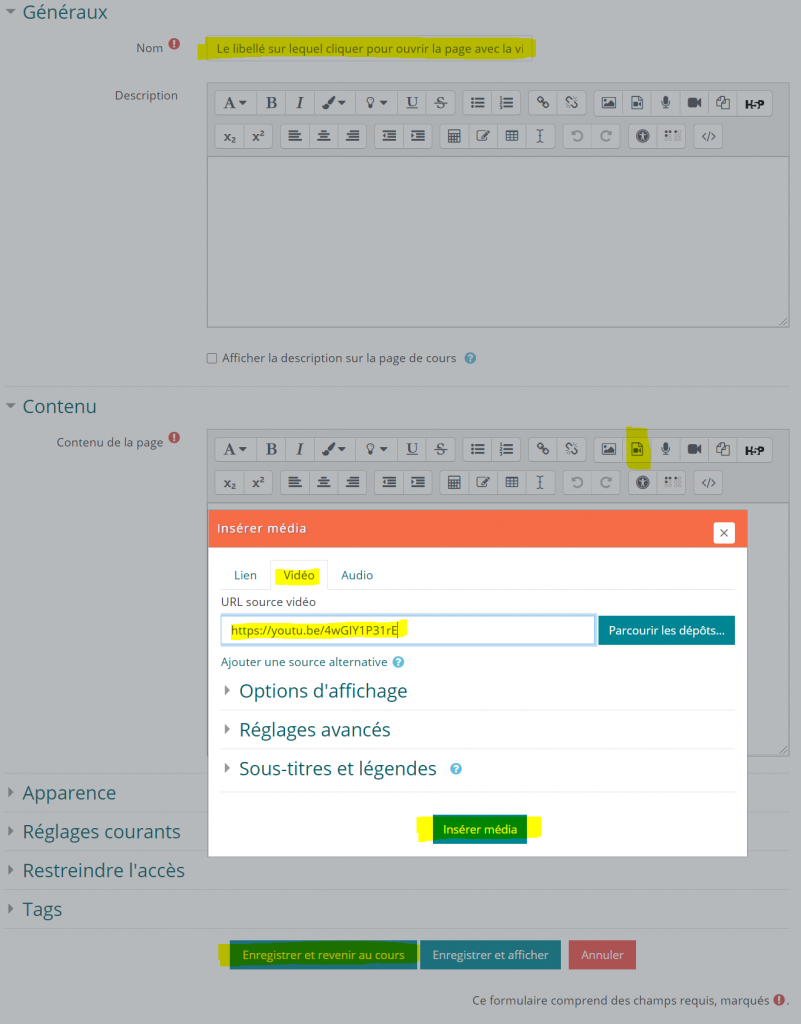
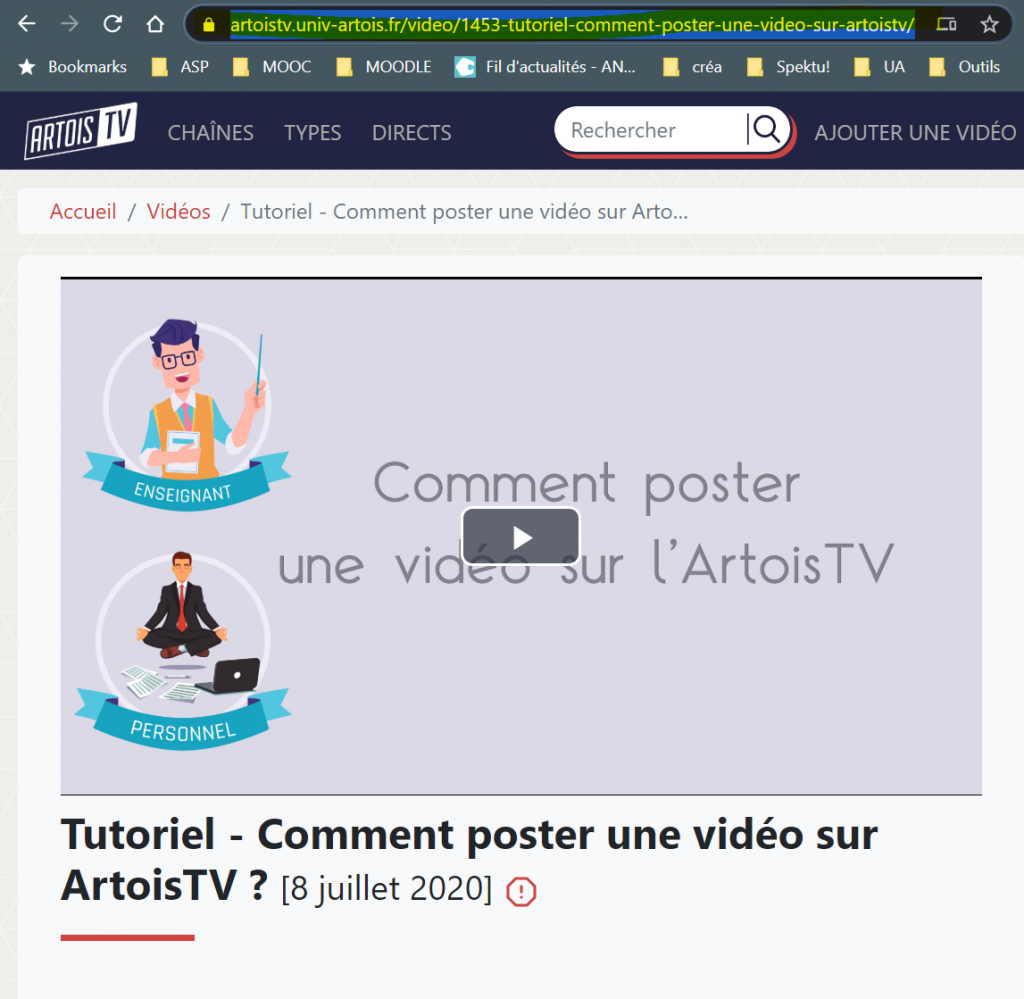
![]()